Analysen auf virtuellen Servern konfigurieren
Ab Build 14.1-21.x werden alle erkannten virtuellen Server und die nachfolgenden virtuellen Server automatisch lizenziert. Sie können mit der Konfiguration der Analysen fortfahren.
Sie können Analysen auf zwei Arten konfigurieren. Navigieren Sie zu Einstellungen > Analysekonsfiguration, um Folgendes anzuzeigen:
-
Zusammenfassung der Analysen virtueller Server – Ermöglicht Ihnen die Konfiguration von Analysen auf den erkannten virtuellen Servern.
-
Zusammenfassung der globalen Analysen – Ermöglicht Ihnen die Konfiguration von Analysen auf sowohl erkannten als auch nachfolgenden virtuellen Servern.
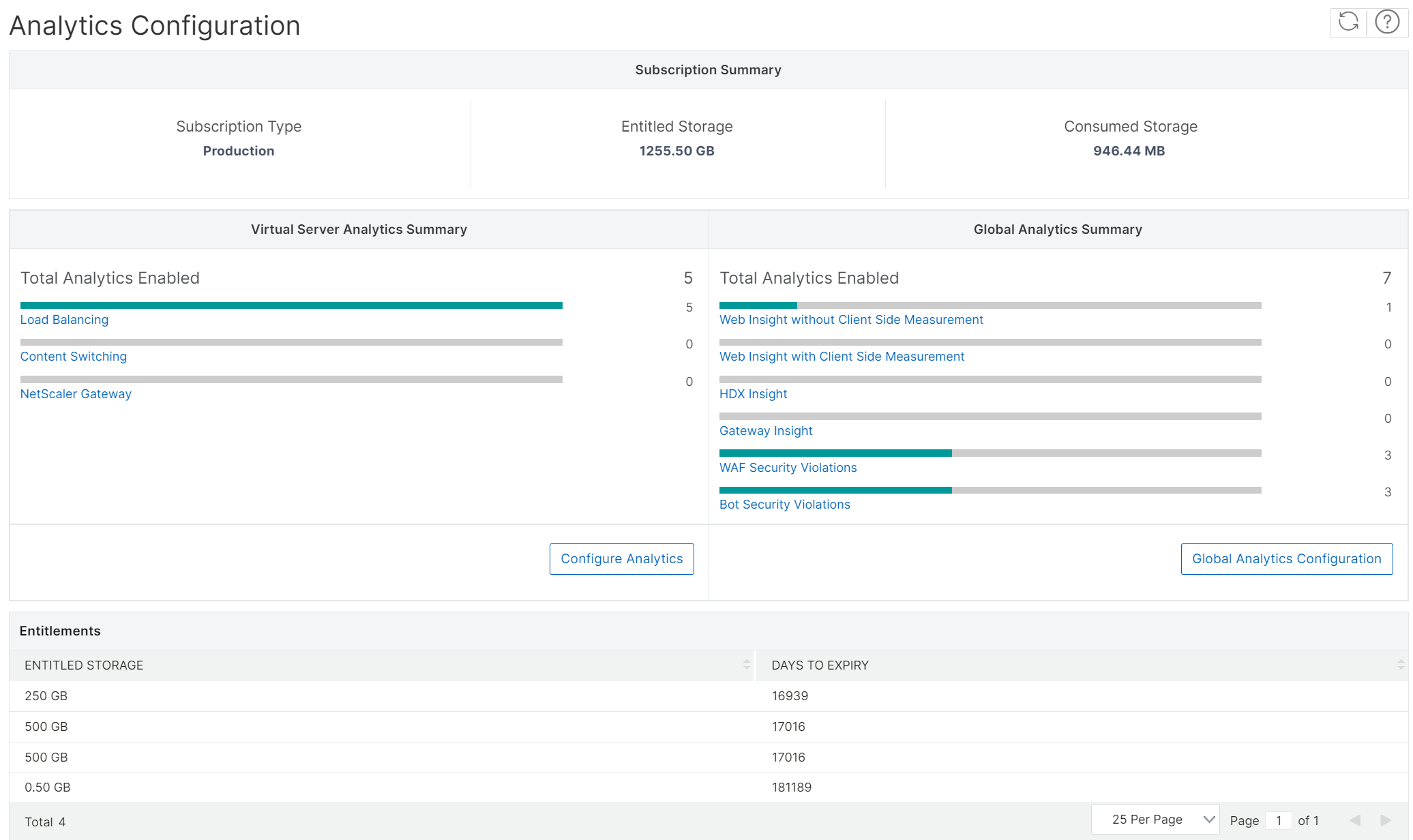
Analysen auf den erkannten virtuellen Servern konfigurieren
Hinweis:
Stellen Sie sicher, dass sich die virtuellen Server, für die Sie Analysen aktivieren möchten, im Status UP befinden.
-
Klicken Sie unter Zusammenfassung der Analysen virtueller Server auf Analysen konfigurieren.
Die Seite Alle virtuellen Server wird angezeigt. Sie können:
-
Analysen aktivieren
-
Analysen bearbeiten
-
Analysen deaktivieren
Hinweis:
Die unterstützten virtuellen Server, für die Analysen aktiviert werden können, sind Lastenausgleich, Content Switching und NetScaler Gateway.
-
-
Wählen Sie die virtuellen Server aus und klicken Sie dann auf Sicherheit & Analysen aktivieren.
Hinweis
Alternativ können Sie Analysen für eine Instanz aktivieren:
-
Navigieren Sie zu Infrastruktur > Instanzen > NetScaler und wählen Sie dann den Instanztyp aus. Zum Beispiel VPX.
-
Wählen Sie die Instanz aus und wählen Sie aus der Liste Aktion auswählen die Option Analysen konfigurieren.
-
Wählen Sie auf der Seite Analysen auf virtuellen Servern konfigurieren den virtuellen Server aus und klicken Sie auf Sicherheit & Analysen aktivieren.
-
-
Im Fenster Sicherheit & Analysen aktivieren:
-
Wählen Sie die Insight-Typen aus.
Hinweis:
Ab Build 14.1-44.x ist Web-Transaktionsanalyse auf der Ebene des virtuellen Servers verfügbar. Um sie zu aktivieren, wählen Sie die Option Detaillierte Web-Transaktionen unter Web Insight aus.
-
Unter Erweiterte Einstellungen (optional):
-
Wählen Sie Logstream als Transportmodus aus.
Hinweis:
Für NetScaler 12.0 oder früher ist IPFIX die Standardoption für den Transportmodus. Für NetScaler 12.0 oder später können Sie entweder Logstream oder IPFIX als Transportmodus auswählen.
Weitere Informationen zu IPFIX und Logstream finden Sie unter Logstream-Übersicht.
-
HTTP X-Forwarded-For aktivieren – Wählen Sie diese Option, um die IP-Adresse für die Verbindung zwischen Client und Anwendung über HTTP-Proxy oder Lastenausgleich zu identifizieren.
-
Benutzerdefinierter Header – Definieren Sie einen benutzerdefinierten Header wie X-Real-IP, X-Client-IP oder einen anderen benutzerdefinierten Header, um die tatsächliche Client-IP-Adresse anstelle der Proxy-IP-Adresse abzurufen. Stellen Sie sicher, dass die verwaltete NetScaler-Instanz Build 14.1–38.24 oder höher ist.
-
NetScaler Gateway – Wählen Sie diese Option, um Analysen für NetScaler Gateway anzuzeigen.
-
-
Der Ausdruck ist standardmäßig wahr.
-
Klicken Sie auf OK.
Hinweis:
-
Für Administratorpartitionen wird nur Web Insight unterstützt.
-
Für virtuelle Server wie Cache-Umleitung, Authentifizierung und GSLB können Sie Analysen nicht aktivieren. Eine Fehlermeldung wird angezeigt.
-
-
Nachdem Sie auf OK geklickt haben, aktiviert NetScaler Console die Analysen auf den ausgewählten virtuellen Servern.
Hinweis
NetScaler Console verwendet NetScaler SNIP für Logstream und NSIP für IPFIX. Wenn eine Firewall zwischen dem NetScaler-Agent und der NetScaler-Instanz aktiviert ist, stellen Sie sicher, dass Sie den folgenden Port öffnen, damit NetScaler Console den AppFlow-Verkehr erfassen kann:
Transportmodus Quell-IP Typ Port IPFIX NSIP UDP 4739 Logstream SNIP TCP 5557
Analysen bearbeiten
So bearbeiten Sie Analysen auf den virtuellen Servern:
-
Wählen Sie die virtuellen Server aus.
Hinweis:
Alternativ können Sie Analysen auch für eine Instanz bearbeiten:
-
Navigieren Sie zu Infrastruktur > Instanzen > NetScaler und wählen Sie dann den Instanztyp aus. Zum Beispiel VPX.
-
Wählen Sie die Instanz aus und klicken Sie auf Sicherheit & Analysen bearbeiten.
-
-
Klicken Sie auf Sicherheit & Analysen bearbeiten
-
Bearbeiten Sie die Parameter, die Sie im Fenster Analysekonsfiguration bearbeiten anwenden möchten.
-
Klicken Sie auf OK.
Analysen deaktivieren
So deaktivieren Sie Analysen auf den ausgewählten virtuellen Servern:
-
Wählen Sie die virtuellen Server aus.
-
Klicken Sie auf Analysen deaktivieren.
NetScaler Console deaktiviert die Analysen auf den ausgewählten virtuellen Servern.
Die folgende Tabelle beschreibt die Funktionen von NetScaler Console, die IPFIX und Logstream als Transportmodus unterstützen:
| Funktion | IPFIX | Logstream |
|---|---|---|
| Web Insight | Unterstützt | Unterstützt |
| WAF Security Violations | Unterstützt | Unterstützt |
| Gateway Insight | Unterstützt | Unterstützt |
| HDX Insight | Unterstützt | Unterstützt |
| SSL Insight | Nicht unterstützt | Unterstützt |
| CR Insight | Unterstützt | Unterstützt |
| IP Reputation | Unterstützt | Unterstützt |
| AppFirewall | Unterstützt | Unterstützt |
| Client Side Measurement | Unterstützt | Unterstützt |
| Syslog/Auditlog | Unterstützt | Unterstützt |
Globale Analysen konfigurieren
Sie können globale Analysen aktivieren, indem Sie entweder eine benutzerdefinierte Richtlinie oder eine globale Richtlinie erstellen.
Hinweise:
Sie können nur bis zu 10 Richtlinien erstellen. Die Richtlinien können eine Kombination aus neun benutzerdefinierten Richtlinien und einer globalen Richtlinie oder 10 benutzerdefinierten Richtlinien sein.
Wenn Sie sowohl benutzerdefinierte als auch globale Richtlinien haben, werden die in beiden Richtlinien ausgewählten Insights auf die virtuellen Server angewendet. Wenn Sie Insights entfernen möchten, müssen Sie diese manuell entfernen.
Benutzerdefinierte Richtlinie
Mithilfe einer benutzerdefinierten Richtlinie können Sie Instanzen oder virtuelle Server steuern, die nur bestimmte Insights erfordern. Möglicherweise haben Sie Hunderte von virtuellen Servern über verschiedene NetScaler-Instanzen in Ihrer NetScaler Console konfiguriert. In einigen Szenarien möchten Sie möglicherweise selektive Insights (z. B. Bot Security Violations und WAF Security Violations) nur auf einige der virtuellen Server oder Instanzen anwenden. Für solche Szenarien können Sie eine benutzerdefinierte Richtlinie konfigurieren, bestimmte Analysefunktionen auswählen und diese auf die relevanten Instanzen und virtuellen Server anwenden.
So konfigurieren Sie eine benutzerdefinierte Richtlinie:
-
Klicken Sie unter Zusammenfassung der globalen Analysen auf Globale Analysekonsfiguration.
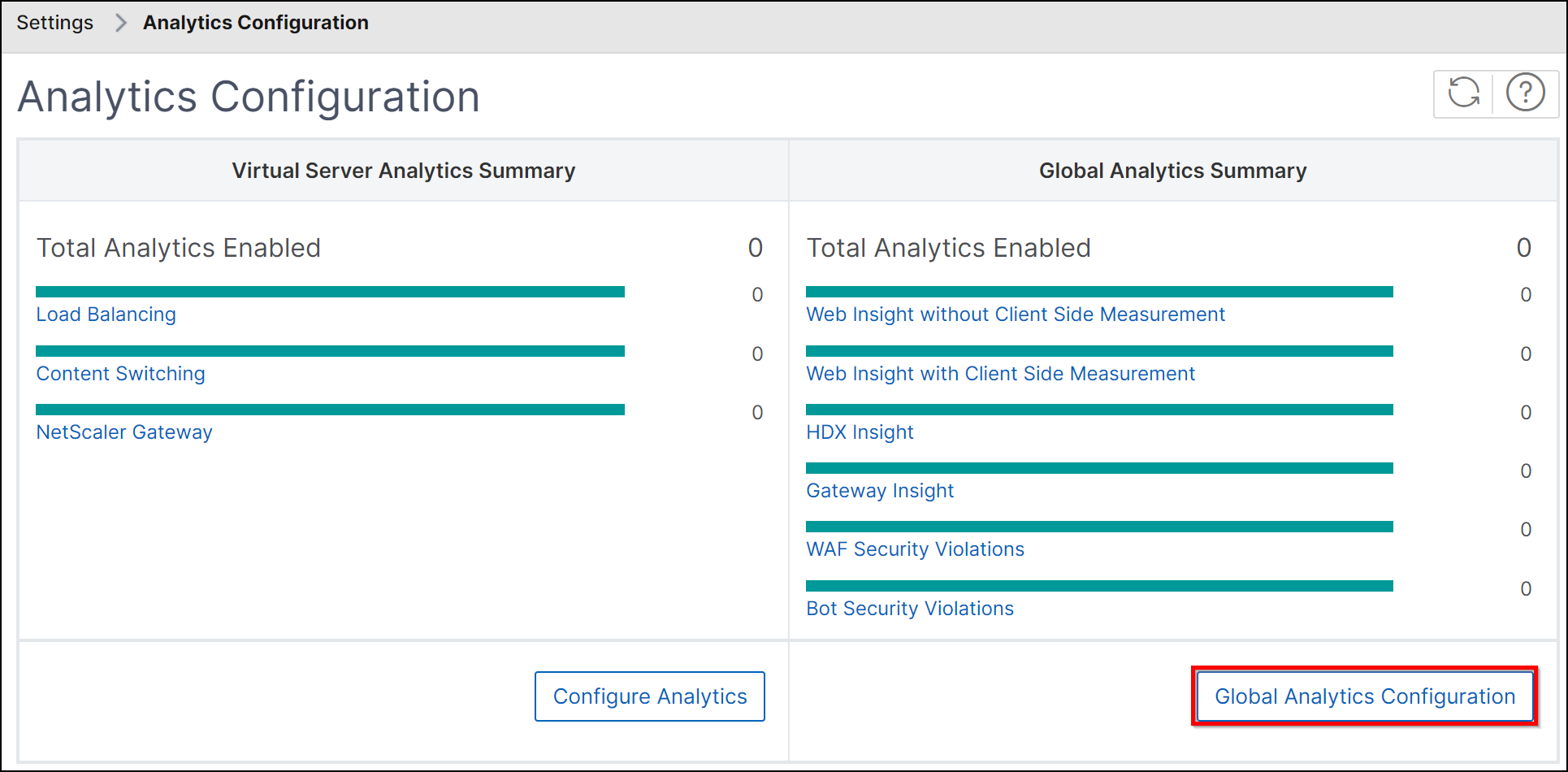
-
Wählen Sie unter Richtliniendetails die Option Benutzerdefinierte Richtlinie aus und geben Sie einen Richtliniennamen Ihrer Wahl an.
Hinweis:
Sie können den Richtliniennamen später nicht bearbeiten.
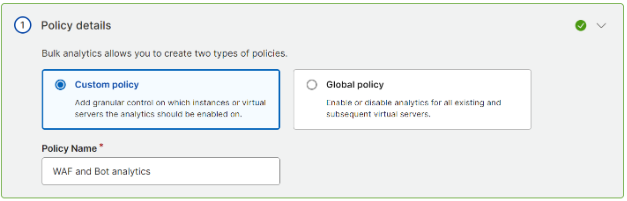
-
Erstellen Sie unter Bedingungen definieren Bedingungen, indem Sie den Satz von Instanz-IPs oder bestimmte Instanzen oder den Namen des virtuellen Servers oder beides auswählen.
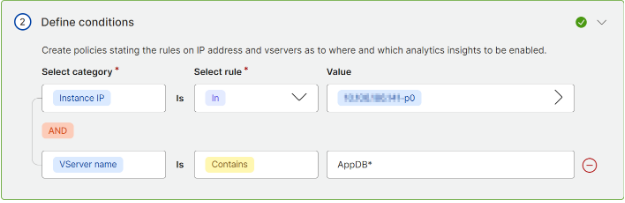
-
Wählen Sie unter Analysen aktivieren den Analysetyp aus.
Hinweis:
Wenn Sie Diese Analyseeinstellungen auf die nachfolgenden virtuellen Server anwenden aktivieren, werden Analysen auf die nachfolgenden virtuellen Server basierend auf den definierten Analysefunktionen angewendet.
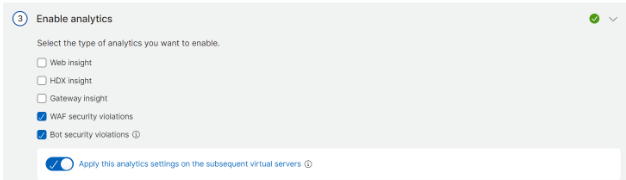
-
Klicken Sie auf Speichern.
Wichtige Hinweise:
-
Wenn Sie die Richtlinie ändern, indem Sie einen vorhandenen Insight entfernen und einen anderen Insight hinzufügen, wird die aktualisierte Richtlinie mit dem neuen Insight angewendet. Wenn Sie Insights entfernen möchten, müssen Sie die bereits konfigurierten Insights manuell löschen.
Angenommen, Sie haben eine benutzerdefinierte Richtlinie mit HDX Insight und Web Insight erstellt. Wenn Sie die Richtlinie aktualisieren, um HDX Insight zu entfernen und Bot Security Violations hinzuzufügen, werden die virtuellen Server/Instanzen mit HDX Insight, Web Insight und Bot Security Violations aktualisiert. Wenn Sie HDX Insight entfernen möchten, müssen Sie dies manuell über die Option Analysen bearbeiten tun.
-
Dieselbe Logik gilt auch, wenn Sie eine vorhandene Richtlinie löschen und eine andere Richtlinie erstellen, indem Sie dieselben Instanzen oder virtuellen Server hinzufügen.
-
Globale Richtlinie
Mithilfe der globalen Richtlinie können Sie Analysen auf sowohl erkannten als auch nachfolgenden virtuellen Servern aktivieren. So erstellen Sie eine globale Richtlinie:
-
Klicken Sie unter Zusammenfassung der globalen Analysen auf Globale Analysekonsfiguration.
-
Wählen Sie unter Richtliniendetails die Option Globale Richtlinie aus.
-
Wählen Sie unter Analysen aktivieren den Analysetyp aus.
Hinweis:
Wenn Sie Diese Analyseeinstellungen auf die nachfolgenden virtuellen Server anwenden aktivieren, werden Analysen auf die nachfolgenden virtuellen Server basierend auf der definierten Kategorie angewendet.
-
Klicken Sie auf Speichern.
Nach der Konfiguration werden die Analysen auf sowohl erkannten als auch nachfolgenden virtuellen Servern aktiviert.
Wichtige Hinweise
-
Angenommen, Sie haben die globale Richtlinie zum ersten Mal konfiguriert, indem Sie Web Insight, HDX Insight und Gateway Insight ausgewählt haben. Wenn Sie die Analyseeinstellungen später erneut ändern und Gateway Insight deaktivieren, wirken sich die Änderungen nicht auf die virtuellen Server aus, für die bereits Analysen aktiviert sind. Sie müssen Gateway Insight manuell von den virtuellen Servern entfernen.
-
Angenommen, Sie haben 10 virtuelle Server und zwei davon sind bereits mit Analysen über die Option Analysen konfigurieren aktiviert. In diesem Szenario werden die Analysen bei der Konfiguration der globalen Richtlinie nur auf die verbleibenden acht virtuellen Server angewendet.
-
Angenommen, Sie haben 10 virtuelle Server und Sie haben Analysen für zwei virtuelle Server manuell deaktiviert. In diesem Szenario werden die Analysen bei der Konfiguration der globalen Richtlinie nur auf die verbleibenden acht virtuellen Server angewendet und die virtuellen Server übersprungen, für die Analysen manuell deaktiviert wurden.
Analysen migrieren
Ab Build 14.1-40.x werden Analysen bei der Aktivierung auf virtuellen Servern über eine profilbasierte Konfiguration angewendet. Zuvor wurden Analysen über eine AppFlow-Richtlinie konfiguriert. Die profilbasierte Konfiguration bietet folgende Vorteile:
-
Verbesserte Leistung und Flexibilität
-
Einfachere Konfiguration und Verwaltung
Hinweis:
Verbesserungen im Zusammenhang mit Analysekonsfigurationen werden nur über die profilbasierte Konfiguration unterstützt. Wir empfehlen Ihnen, alle Ihre vorhandenen virtuellen Server, für die Analysen aktiviert sind, auf die profilbasierte Konfiguration zu migrieren.
-
Navigieren Sie zu Einstellungen > Analysekonsfiguration und wählen Sie dann Analysen migrieren aus.
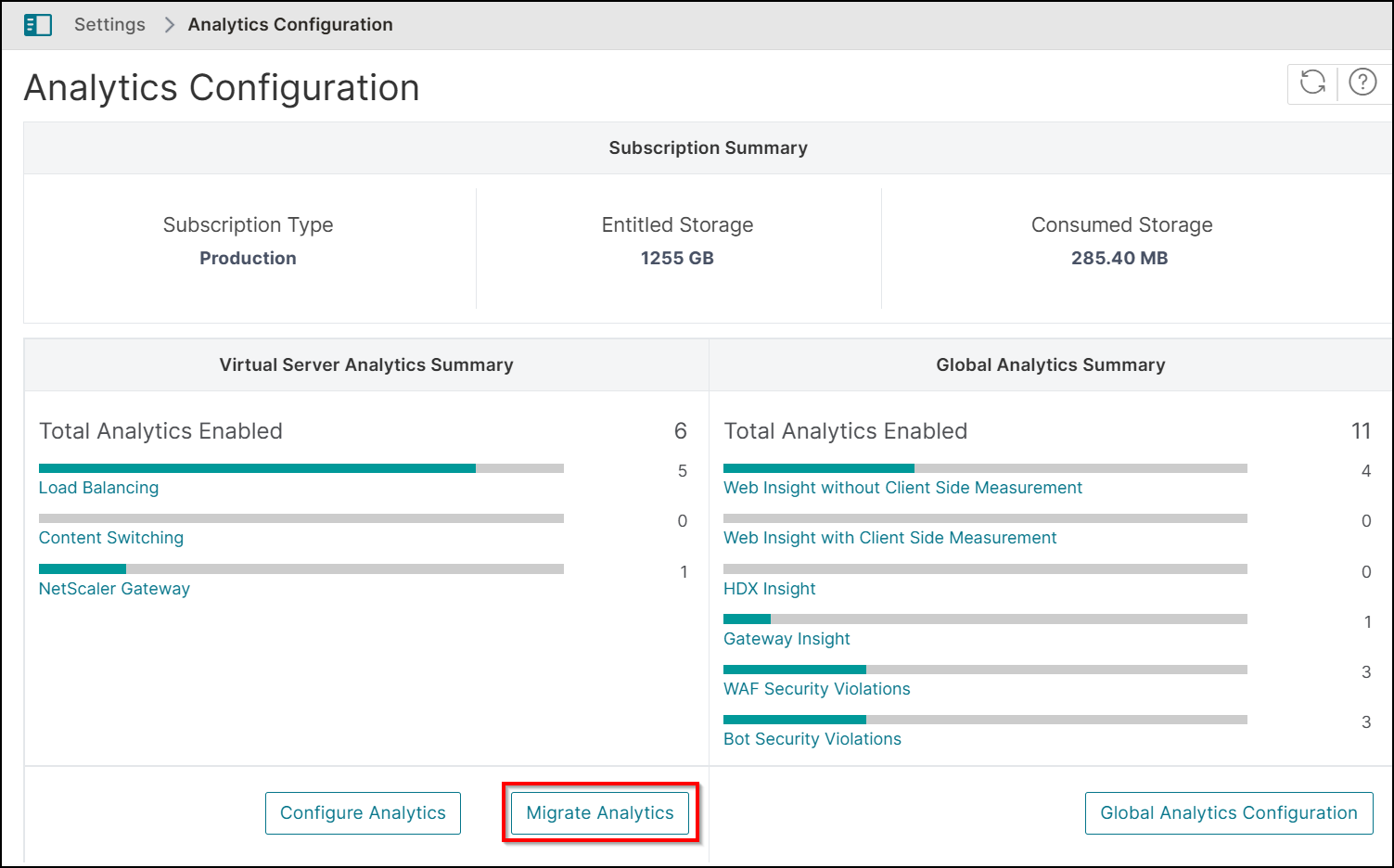
-
Auf der Seite Analysen migrieren können Sie Instanzen anzeigen, die einen oder mehrere virtuelle Server über die AppFlow-Richtlinie konfiguriert haben.
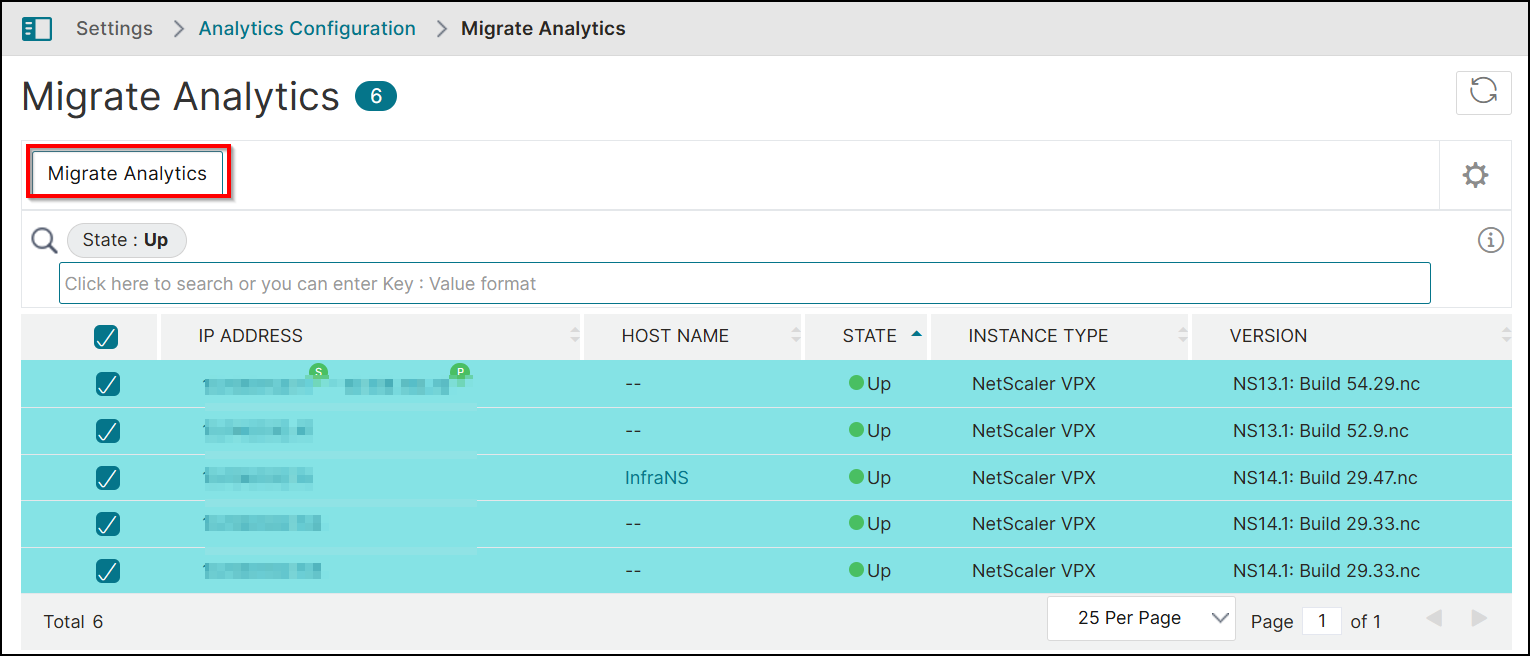
Ein Bestätigungsfenster wird angezeigt. Klicken Sie auf Ja, um die Migration abzuschließen.